Dyktowanie na iPhonie i iPadzie umożliwia wokalizowanie wiadomości tekstowych, narrację notatek lub mówienie do klawiatury w dowolnym momencie, gdy normalnie piszesz. To świetna funkcja, która ułatwia korzystanie z zestawu głośnomówiącego. Przynajmniej jest świetnie, kiedy działa!
Funkcja dyktowania, znana również jako zamiana głosu na tekst lub zamiana mowy na tekst, konwertuje to, co mówisz, na tekst wyświetlany na ekranie. Jest nieoceniony podczas gotowania, jazdy, noszenia wielu rzeczy lub w innych sytuacjach, gdy nie masz wolnej ręki.
Często nawet szybciej jest wypowiedzieć swoje myśli, niż je przeliterować. Dyktowanie jest nawet dostępne we wszystkich produktach Apple. Ale dyktowanie nie jest doskonałe.
Czasami źle Cię tłumaczy lub wprowadza błędy ortograficzne. Innym razem opcja Dyktowanie znika całkowicie z iPhone'a lub iPada. Niezależnie od problemu jesteśmy tutaj, aby pomóc - i mamy wszystkie wskazówki, których potrzebujesz, aby go naprawić.
 Skorzystaj z tych krótkich wskazówek, jeśli dyktowanie nie działa na Twoim iPhonie lub iPadzie:
Skorzystaj z tych krótkich wskazówek, jeśli dyktowanie nie działa na Twoim iPhonie lub iPadzie:
- Włącz dyktowanie w ustawieniach klawiatury.
- Wyłącz ograniczenia czasu przed ekranem dla Siri i dyktowania.
- Usuń lub przestań używać klawiatur innych firm.
- Usuń i ponownie dodaj standardowe klawiatury Apple.
- Odłącz lub odłącz słuchawki.
- Wyczyść mikrofony swojego iPhone'a, iPada lub iPoda.
- Zresetuj ustawienia sieciowe i ponownie połącz się z Internetem.
- Przywróć urządzenie do ustawień fabrycznych.
Co się stanie, jeśli funkcja dyktowania nie działa na innych moich urządzeniach z systemem iOS?
 Dyktowanie jest dostępne na prawie każdym urządzeniu z systemem iOS: iPhonie, iPadzie lub iPodzie touch.
Dyktowanie jest dostępne na prawie każdym urządzeniu z systemem iOS: iPhonie, iPadzie lub iPodzie touch.
iPhone, iPad i iPod touch działają na tym samym oprogramowaniu: iOS. Oznacza to, że wszyscy mają możliwość korzystania z funkcji dyktowania (pod warunkiem, że masz iPhone'a 6S lub nowszego). Wszystkie kroki rozwiązywania problemów są takie same.
Postępuj zgodnie z instrukcjami, które przedstawiliśmy poniżej, niezależnie od urządzenia z systemem iOS. Ale zacznij od aktualizacji do najnowszej wersji iOS, aby upewnić się, że problem nie został już rozwiązany.
- Połącz urządzenie z niezawodną siecią Wi-Fi.
- Wybierz kolejno opcje Ustawienia > Ogólne > Aktualizacja oprogramowania .
- Poczekaj, aż urządzenie wyszuka nowe aktualizacje.
- Pobierz i zainstaluj wszystkie znalezione aktualizacje.
Jak korzystać z funkcji dyktowania na moim iPhonie lub iPadzie?
 Stuknij mikrofon na klawiaturze, aby rozpocząć dyktowanie.
Stuknij mikrofon na klawiaturze, aby rozpocząć dyktowanie.
Stuknij ikonę mikrofonu, która pojawia się, gdy zobaczysz klawiaturę umożliwiającą dyktowanie na iPhonie lub iPadzie. Powinien znajdować się tuż po lewej stronie spacji. Zacznij mówić do swojego urządzenia, gdy fala dźwiękowa zastąpi klawiaturę.
Pamiętaj, aby podczas mówienia dyktować wszelkie znaki interpunkcyjne, na przykład „podział wiersza” lub „wykrzyknik”. Dyktowanie może również wstawiać buźki, frowny i mrugającą buźkę.
Po zakończeniu dyktowania dotknij ikony klawiatury . Następnie poczekaj, aż Twój iPhone lub iPad przekonwertuje tę mowę na tekst.
Po wyświetleniu tekstu możesz w razie potrzeby poprawić błędy ortograficzne lub interpunkcję. Twój iPhone lub iPad podkreśla na niebiesko słowa, których nie był pewien. Stuknij te podkreślone na niebiesko słowa, aby je przepisać, jeśli są niepoprawne.
Dlaczego dyktowanie przestało działać na moim iPhonie lub iPadzie?
Wielu użytkowników stwierdza, że funkcja dyktowania przestała działać na ich iPhonie lub iPadzie po aktualizacji iOS. Może to być spowodowane błędem w tej konkretnej aktualizacji lub zresetowaniem niektórych ustawień.
Innym razem funkcja dyktowania przestaje działać z powodu problemów z:
- Mikrofony
- Ograniczenia
- Wybór klawiatury
- Albo połączenie internetowe.
W poniższej sekcji wyjaśniliśmy, jak rozwiązać każdy z tych problemów. Daj nam znać, które rozwiązanie działa dla Ciebie w komentarzach na końcu posta. W ten sposób możemy aktualizować ten artykuł dla przyszłych czytelników.
Jak naprawić dyktowanie, które nie działa na moim iPhonie lub iPadzie?
Skorzystaj z ośmiu poniższych kroków rozwiązywania problemów, aby rozwiązać problemy z dyktowaniem. Pamiętaj, aby ponownie przetestować dyktowanie na iPhonie lub iPadzie po każdym kroku i daj nam znać swoją historię w komentarzach na końcu.
1. Włącz dyktowanie w ustawieniach klawiatury
 Włącz dyktowanie w ustawieniach klawiatury w urządzeniu.
Włącz dyktowanie w ustawieniach klawiatury w urządzeniu.
Pierwszą rzeczą do zrobienia, gdy funkcja dyktowania nie działa, jest upewnienie się, że jest włączona w ustawieniach iPhone'a lub iPada.
- Wybierz kolejno opcje Ustawienia > Ogólne > Klawiatura .
- Przewiń w dół i dotknij przełącznika Włącz dyktowanie .
- Potwierdź, że chcesz włączyć dyktowanie .
- Teraz uruchom ponownie iPhone'a, przytrzymując przycisk boczny i dowolny przycisk głośności, a następnie przesuń, aby wyłączyć .
Jeśli dyktowanie było już włączone, wyłącz je i uruchom ponownie urządzenie. Następnie wykonaj powyższe kroki, aby włączyć go ponownie.
2. Wyłącz ograniczenia Czas przed ekranem dla Siri i dyktowania
 Upewnij się, że Siri i Dictation są dozwolone w ograniczeniach czasu przed ekranem.
Upewnij się, że Siri i Dictation są dozwolone w ograniczeniach czasu przed ekranem.
Ograniczenia iOS pozwalają rodzicom na ograniczenie treści dla dorosłych na urządzeniach ich dzieci. Możliwe, że dyktowanie jest również wyłączone z powodu tych ograniczeń.
Kiedyś uzyskiwałeś dostęp do swoich ograniczeń za pomocą ustawień ogólnych na swoim iPhonie lub iPadzie. Ale w systemie iOS 12 i nowszym można je znaleźć w ustawieniach czasu ekranu.
- Wybierz kolejno opcje Ustawienia > Czas przed ekranem > Ograniczenia dotyczące treści i prywatności .
- Wprowadź hasło funkcji Czas przed ekranem, jeśli je masz.
- Stuknij opcję Dozwolone aplikacje i upewnij się, że funkcja Siri i dyktowanie jest włączona.
- Możesz też wyłączyć wszystkie ograniczenia dotyczące treści i prywatności z poprzedniego ekranu.
3. Usuń lub zaprzestań używania klawiatur innych firm
 Klawiatury innych firm nie zawsze oferują funkcję dyktowania.
Klawiatury innych firm nie zawsze oferują funkcję dyktowania.
Klawiatury innych firm, takie jak Google Gboard, mogą nie oferować funkcji dyktowania, tak jak robi to klawiatura Apple. Przełącz się z powrotem na standardową klawiaturę, gdy chcesz skorzystać z funkcji dyktowania. Lub całkowicie usuń klawiatury innych firm.
Klawiatury innych firm można pobrać z App Store na swoim urządzeniu. Możesz je dodawać lub usuwać w ustawieniach klawiatury i przełączać klawiatury w dowolnym momencie za pomocą ikony Globe .
Jak zmienić klawiaturę na moim iPhonie lub iPadzie?
- Dotknij pola tekstowego, aby podnieść klawiaturę, możesz to zrobić w Notatkach, Wiadomościach lub Safari.
- Dotknij i przytrzymaj ikonę kuli ziemskiej, aby wyświetlić inne dostępne klawiatury.
- Wybierz standardową klawiaturę Apple, której nazwa pochodzi od wybranego języka.
 Dotknij i przytrzymaj ikonę kuli ziemskiej, aby przełączać się między klawiaturami.
Dotknij i przytrzymaj ikonę kuli ziemskiej, aby przełączać się między klawiaturami.
Jak wyłączyć klawiatury innych firm na moim iPhonie lub iPadzie?
- Wybierz kolejno opcje Ustawienia > Ogólne > Klawiatura .
- Stuknij przycisk Klawiatury .
- W prawym górnym rogu dotknij Edytuj i użyj czerwonego kółka, aby usunąć wszelkie klawiatury innych firm.
- Jeśli opcja Edycja jest wyszarzona, stuknij opcję Dodaj nową klawiaturę… i dodaj standardową klawiaturę Apple w swoim pierwszym języku, a następnie spróbuj ponownie usunąć klawiatury innych firm.
4. Usuń i ponownie dodaj standardowe klawiatury Apple
 Usuń istniejące klawiatury, a następnie dodaj je ponownie.
Usuń istniejące klawiatury, a następnie dodaj je ponownie.
Możliwe, że w klawiaturze Apple rozwinęła się usterka, która spowodowała, że funkcja dyktowania przestała działać na iPhonie lub iPadzie. Możesz rozwiązać ten problem, usuwając tę klawiaturę, a następnie dodając ją ponownie.
- Wybierz kolejno opcje Ustawienia > Ogólne > Klawiatura .
- Stuknij przycisk Klawiatury .
- Wybierz opcję Dodaj nową klawiaturę… i dodaj dowolną alternatywną klawiaturę. Wybierz klawiaturę innej firmy lub inny język, na przykład angielski (Wielka Brytania).
- W prawym górnym rogu kliknij Edytuj i usuń oryginalną klawiaturę Apple.
- Usuń także klawiaturę Emoji, jeśli ją masz.
- Przytrzymaj przycisk boczny i dowolny przycisk głośności, a następnie przesuń, aby wyłączyć i ponownie uruchomić urządzenie.
- Wróć do kroku pierwszego powyżej, ale dodaj oryginalną klawiaturę i usuń nową.
5. Wyczyść mikrofony swojego iPhone'a, iPada lub iPoda
Najpierw wyczyść całe urządzenie ściereczką z mikrofibry - często zbierają one brud, gruz i kłaczki, które mogą blokować mikrofony urządzenia!
 Dobrze przetrzyj ekran iPada czystą, suchą szmatką.
Dobrze przetrzyj ekran iPada czystą, suchą szmatką.
Następnie zlokalizuj dokładną lokalizację mikrofonów swojego iDevice i sprawdź je dokładnie, najlepiej za pomocą szkła powiększającego lub funkcji szkła powiększającego na innym urządzeniu z systemem iOS / iPadOS.
Jeśli zauważysz lub podejrzewasz jakiekolwiek pozostałe zanieczyszczenia, postępuj zgodnie ze wskazówkami przedstawionymi w tym artykule: Jak wyczyścić głośnik i mikrofon iPhone'a
6. Odłącz lub odłącz słuchawki
 Podczas dyktowania może występować próba słuchania przez mikrofon w słuchawkach. Zdjęcie z Apple.
Podczas dyktowania może występować próba słuchania przez mikrofon w słuchawkach. Zdjęcie z Apple.
Gdy używasz funkcji dyktowania z podłączonymi słuchawkami, urządzenie próbuje Cię usłyszeć przez mikrofon w słuchawkach. To może być przyczyną twoich problemów.
Odłącz wszystkie słuchawki lub odłącz je od Bluetooth i spróbuj ponownie użyć dyktowania. Jeśli to zadziała, zajrzyj do naprawy mikrofonu w słuchawkach.
Należy również sprawdzić gniazdo słuchawek lub port błyskawicy w urządzeniu pod kątem kłaczków i zanieczyszczeń. Zapal tam światło i wyczyść je sprężonym powietrzem lub wyprostowanym spinaczem. Uważaj, aby nie uszkodzić delikatnych styków łączących w środku!
Jak odłączyć słuchawki bezprzewodowe od mojego iPhone'a lub iPada?
- Idź do Ustawienia > Bluetooth .
- Znajdź swoje słuchawki na liście akcesoriów Bluetooth i naciśnij przycisk i .
- Wybierz, aby zapomnieć o tym urządzeniu .
7. Przetestuj mikrofony w swoim urządzeniu
 Twój iPhone ma mikrofony w kilku różnych miejscach, z których każdy może być używany do dyktowania. Zdjęcie ze wsparcia Apple.
Twój iPhone ma mikrofony w kilku różnych miejscach, z których każdy może być używany do dyktowania. Zdjęcie ze wsparcia Apple.
Możliwe, że zamiana mowy na tekst nie działa na Twoim iPhonie lub iPadzie z powodu problemu z mikrofonem. Jeśli Twoje urządzenie nie słyszy Twojej mowy, nie może przekonwertować jej na tekst!
IPad ma tylko jeden mikrofon, ale iPhone ma trzy. Może to być próba użycia któregokolwiek z nich po włączeniu dyktowania. Wykonaj poniższe czynności, aby przetestować każdy mikrofon w urządzeniu i określić, czy którykolwiek z nich nie jest uszkodzony.
- Otwórz Notatki głosowe i nagraj krótką wiadomość. Kiedy odsłuchujesz, powinno być jasne i łatwe do zrozumienia.
- Otwórz aparat i nagraj krótką wiadomość wideo. Podczas odtwarzania wideo powinno być jasne i łatwe do zrozumienia.
- Teraz nagraj krótką wiadomość wideo za pomocą selfie lub przedniego aparatu. Film powinien być jasny i łatwy do zrozumienia.
Jeśli Twój głos jest cichy lub przytłumiony, może to oznaczać problem z mikrofonem w urządzeniu. Upewnij się, że nie jest przykryta etui ani folią ochronną na ekran i wyczyść wszelkie zabrudzenia za pomocą czystej, suchej szczoteczki do zębów.
Jeśli to nie zadziała, skontaktuj się ze Wsparciem Apple, aby poprosić o diagnostykę i naprawę sprzętu.
8. Zresetuj ustawienia sieciowe i ponownie połącz się z Internetem
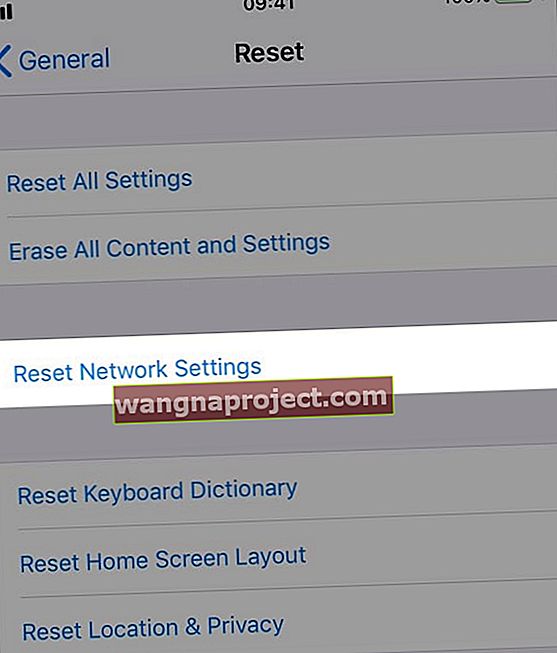 Zresetuj ustawienia sieciowe w urządzeniu na wypadek, gdyby funkcja dyktowania wymagała połączenia z Internetem.
Zresetuj ustawienia sieciowe w urządzeniu na wypadek, gdyby funkcja dyktowania wymagała połączenia z Internetem.
Niektóre języki wymagają połączenia internetowego, aby konwertować mowę na tekst na iPhonie lub iPadzie. Z tego powodu problem z ustawieniami sieci mógł być przyczyną, dla której dyktowanie przestało działać.
Po zresetowaniu ustawień sieciowych urządzenie zapomina również wszelkich zapisanych haseł Wi-Fi. Nie powinno to wpływać na żadną inną zawartość ani dane na twoim urządzeniu, ale i tak powinieneś najpierw wykonać kopię zapasową.
- Wybierz kolejno opcje Ustawienia > Ogólne > Resetuj .
- Wybierz opcję Zresetuj ustawienia sieciowe i wprowadź hasło, jeśli je masz.
- Połącz się ponownie z Internetem i przetestuj połączenie, przesyłając krótki film.
9. Przywróć urządzenie do ustawień fabrycznych
Jeśli wszystko inne zawiedzie, przywróć urządzenie do ustawień fabrycznych. Spowoduje to wymazanie całej zawartości i danych z iPhone'a lub iPada, więc najpierw musisz wykonać kopię zapasową za pomocą iCloud lub iTunes.
- Wybierz kolejno opcje Ustawienia > Ogólne > Resetuj .
- Wybierz opcję Wymaż całą zawartość i ustawienia .
- Wprowadź kod dostępu i hasło Apple ID, jeśli zostanie wyświetlony monit.
- Po zakończeniu przywracania odzyskaj urządzenie z kopii zapasowej.
- Jeśli funkcja dyktowania nadal nie działa na telefonie iPhone lub iPadzie, ponownie wymaż urządzenie i skonfiguruj jako nowe .
FAQs
Jeśli nie odpowiedzieliśmy na wszystkie Twoje pytania, oto lista często zadawanych pytań z całej sieci.
Jak dodać języki do dyktowania na moim iPhonie?
 Zmień klawiaturę, aby dyktować w innym języku.
Zmień klawiaturę, aby dyktować w innym języku.
Język dyktowania łączy się z używaną klawiaturą. Jeśli chcesz dyktować w innym języku, zmień klawiaturę, aby pasowała do niej i wszystko będzie dobrze.
Zwróć uwagę, że niektóre języki wymagają, aby Twój iPhone lub iPad miał połączenie z Internetem, aby konwertować mowę na tekst.
- Wybierz kolejno opcje Ustawienia > Ogólne > Klawiatura .
- Stuknij Dodaj nową klawiaturę… i znajdź język, w którym chcesz dyktować.
- Następnym razem, gdy będziesz używać klawiatury na swoim urządzeniu, stuknij i przytrzymaj ikonę kuli ziemskiej, a następnie wybierz język, którego chcesz używać.
- Stuknij Mikrofon, aby rozpocząć dyktowanie w tym języku.
Dlaczego nie mogę znaleźć funkcji dyktowania w ustawieniach mojego iPhone'a?
Przycisk Włącz dyktowanie znika z ustawień iPhone'a lub iPada, gdy jest ograniczony. Możesz zmienić ograniczenia w ustawieniach Czas przed ekranem na swoim urządzeniu.
- Wybierz kolejno opcje Ustawienia > Czas przed ekranem > Ograniczenia dotyczące treści i prywatności .
- Wprowadź hasło funkcji Czas przed ekranem, jeśli je masz.
- Stuknij opcję Dozwolone aplikacje i upewnij się, że funkcja Siri i dyktowanie jest włączona.
Jak zresetować dyktowanie na moim iPhonie?
 Wyłącz Siri i dyktowanie, aby zresetować naukę głosu na swoim urządzeniu.
Wyłącz Siri i dyktowanie, aby zresetować naukę głosu na swoim urządzeniu.
Nauka głosu w trybie dyktowania działa z rozpoznawaniem głosu w Siri. Możesz zresetować wewnętrzne rozpoznawanie głosu w telefonie iPhone, wyłączając jednocześnie Siri i Dyktowanie. Następnie włącz je ponownie.
- Wybierz kolejno opcje Ustawienia > Ogólne > Klawiatura .
- Przewiń w dół i wyłącz przełącznik Włącz dyktowanie .
- Potwierdź, że chcesz wyłączyć dyktowanie .
- Teraz przejdź do Ustawienia > Siri i wyszukiwanie .
- Wyłącz Słuchaj „Hej Siri” .
- Wyłącz opcję Naciśnij przycisk Home dla Siri .
- Potwierdź, że chcesz wyłączyć Siri .
- Uruchom ponownie urządzenie, a następnie wróć do powyższych ustawień, aby włączyć Siri i dyktowanie.
Dlaczego mój mikrofon w moim iPhonie nie działa w trybie dyktowania?
Istnieje wiele powodów, dla których mikrofon może nie rozpoznawać Twojego głosu podczas korzystania z funkcji dyktowania:
- Może blokować go brud i brud.
- Twoje etui lub ochraniacz ekranu mogą go zakrywać.
- Twój iPhone może próbować używać mikrofonu w słuchawkach.
- Mógł wystąpić problem sprzętowy z mikrofonem, który wymaga naprawy.
Przetestuj każdy mikrofon w telefonie iPhone, nagrywając wiadomości za pomocą notatek głosowych, tylnego aparatu i przedniego aparatu. Jeśli którekolwiek z tych nagrań ma słaby dźwięk, wystąpił problem z odpowiednim mikrofonem.
Jak dostosować głośność dyktowania?
 Speak Screen to funkcja odczytująca zawartość ekranu iOS.
Speak Screen to funkcja odczytująca zawartość ekranu iOS.
Dyktowanie na iPhonie, iPadzie lub iPodzie touch ma miejsce, gdy mówisz do klawiatury i konwertuje tę mowę na tekst. W rezultacie nie jest z nim powiązany poziom głośności. Zakładam więc, że to pytanie odnosi się do podobnej funkcji iOS: Speak Screen.
Mów na ekranie to funkcja ułatwień dostępu, dzięki której urządzenie wypowiada tekst na ekranie. Jest to przydatne dla użytkowników niedowidzących. Umożliwia także słuchanie eBooków, takich jak audiobooki.
Aby wyregulować głośność dla funkcji Mów na ekranie, użyj przycisków głośności z boku urządzenia podczas korzystania z tej funkcji. Na przykład: aktywuj Speak Screen, zmień głośność, a następnie wyłącz Speak Screen.
 Mam nadzieję, że dyktowanie działa teraz na Twoim iPhonie lub iPadzie.
Mam nadzieję, że dyktowanie działa teraz na Twoim iPhonie lub iPadzie.
Mamy nadzieję, że obejmuje to wszystkie Twoje pytania i problemy związane z dyktowaniem. Jeśli zamiana mowy na tekst nadal nie działa na Twoim iPhonie, spróbuj skontaktować się bezpośrednio z Apple w celu uzyskania dalszej pomocy. W przeciwnym razie ciesz się dyktowaniem wiadomości znajomym.
Ten post został podyktowany, ale nie przeczytany przez Dana Helyera.


